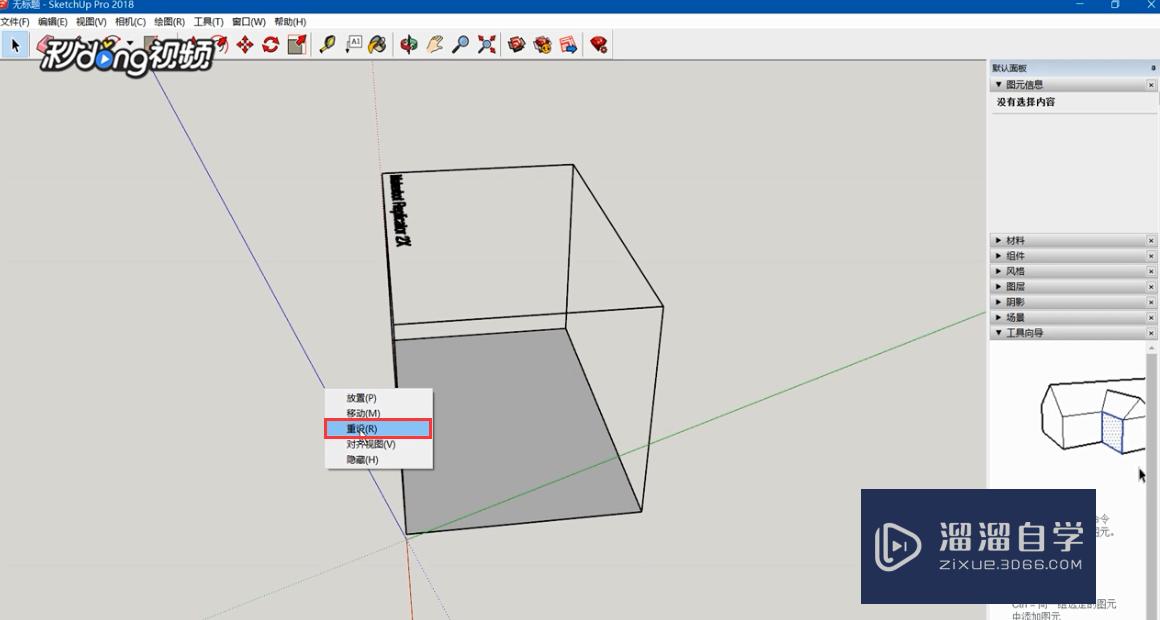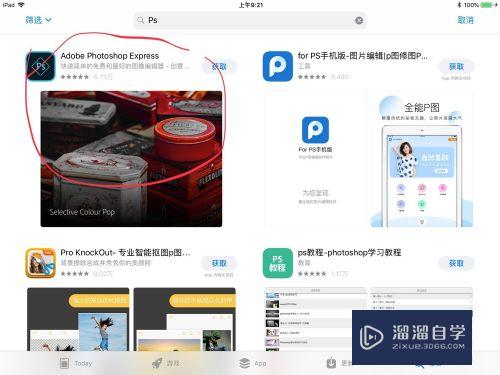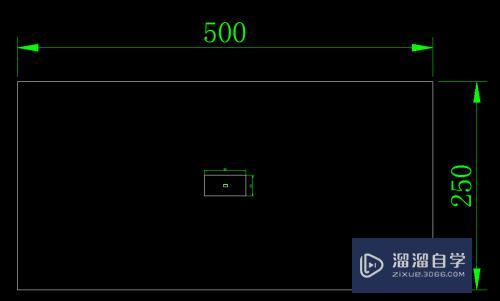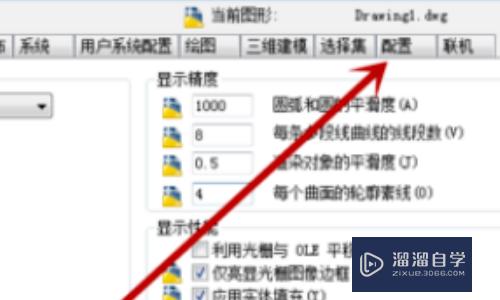CAD效果图怎么转换成PDF格式(cad效果图怎么转换成pdf格式文件)优质
我们在进行CAD做图时。经常会遇到要将做完之后的效果图转成PDF文件给他人看。但是CAD效果图怎么转换成PDF格式呢?方法肯定是有的。大家可以参考下面的方法。
工具/软件
硬件型号:华为笔记本电脑MateBook 14s
系统版本:Windows7
所需软件:CAD2014
方法/步骤
第1步
双击打开AutoCAD。并打开一个文档。
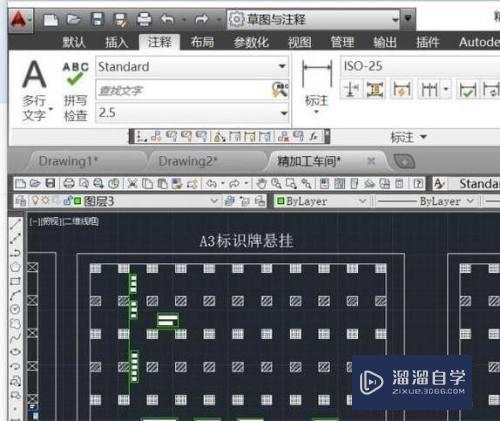
第2步
点击CAD上方的按钮。选择打印。点击打印。
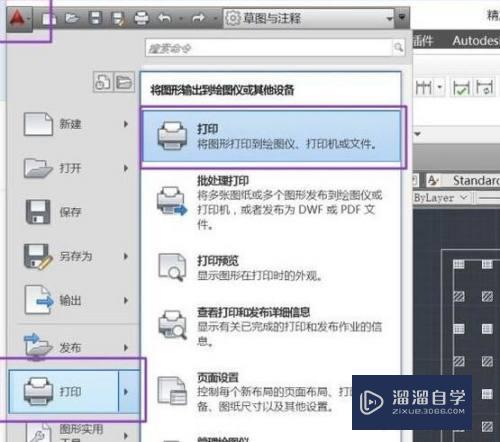
第3步
弹出的界面。打印机/绘图仪中的名称中选择DWG To PDF.pc3。
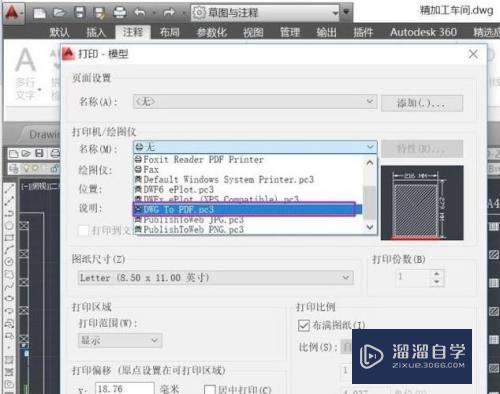
第4步
图纸尺寸。选择IS0 A4(297.00 x 210.00毫米)。
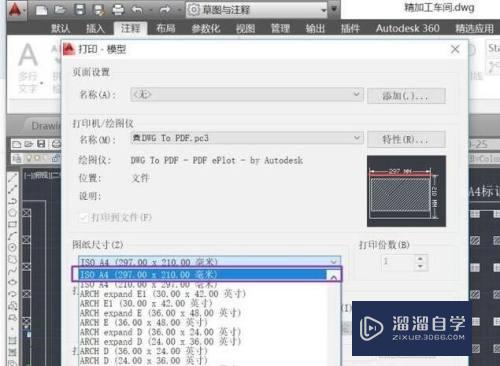
第5步
打印区域。选择窗口。
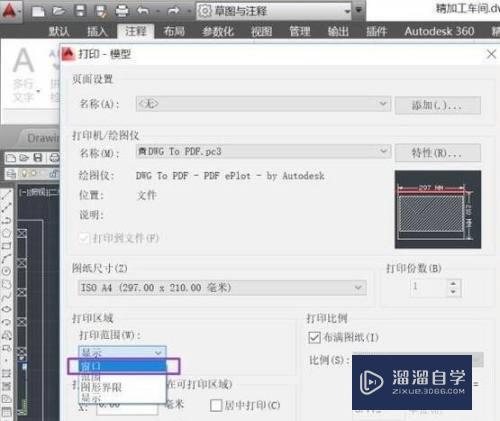
第6步
点击右边的那个窗口。
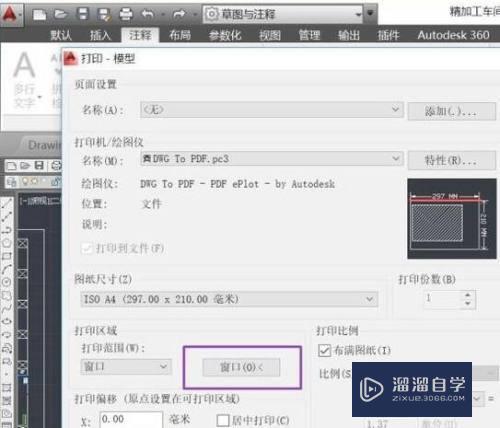
第7步
然后选中需要打印的窗口。

第8步
选择完成后。会继续弹出刚刚的那个窗口。选择居中打印。
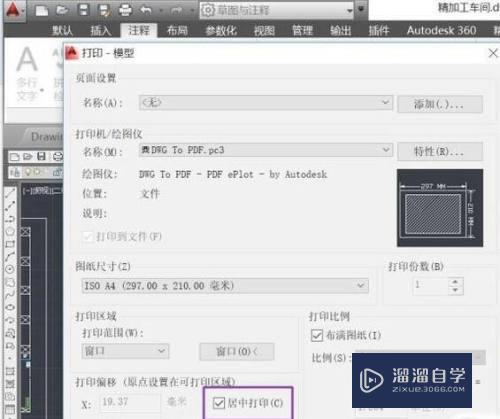
第9步
如果说显示的图纸需要变换方向的话。点击边上的那个向右的按钮。
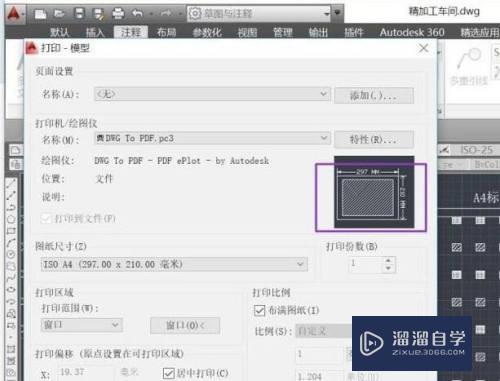
第10步
此处有图形方向的设置:横向或者纵向。
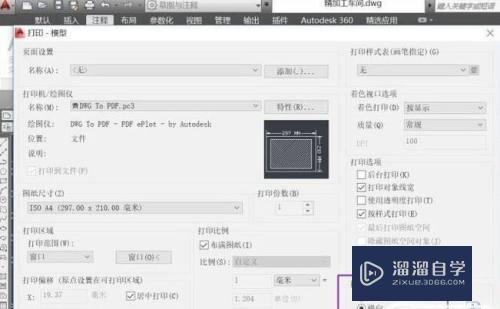
第11步
最后点击确定。弹出的窗口选择存放在桌面。文件名不做更改。点击保存。
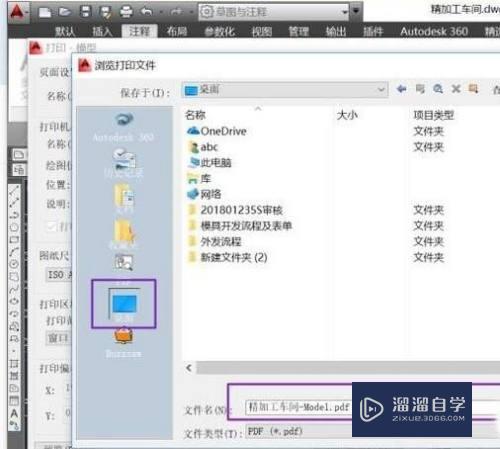
第12步
会弹出转化出来的PDF文档。

第13步
这样。CAD文档就被转化为PDF文档了。
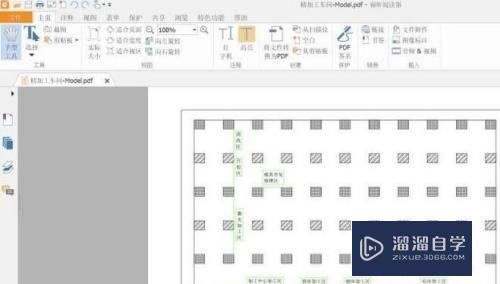
以上关于“CAD效果图怎么转换成PDF格式(cad效果图怎么转换成pdf格式文件)”的内容小渲今天就介绍到这里。希望这篇文章能够帮助到小伙伴们解决问题。如果觉得教程不详细的话。可以在本站搜索相关的教程学习哦!
更多精选教程文章推荐
以上是由资深渲染大师 小渲 整理编辑的,如果觉得对你有帮助,可以收藏或分享给身边的人
本文标题:CAD效果图怎么转换成PDF格式(cad效果图怎么转换成pdf格式文件)
本文地址:http://www.hszkedu.com/63559.html ,转载请注明来源:云渲染教程网
友情提示:本站内容均为网友发布,并不代表本站立场,如果本站的信息无意侵犯了您的版权,请联系我们及时处理,分享目的仅供大家学习与参考,不代表云渲染农场的立场!
本文地址:http://www.hszkedu.com/63559.html ,转载请注明来源:云渲染教程网
友情提示:本站内容均为网友发布,并不代表本站立场,如果本站的信息无意侵犯了您的版权,请联系我们及时处理,分享目的仅供大家学习与参考,不代表云渲染农场的立场!